動画やアニメーションを作ってみたいけど、難しそうだと考えて諦めていませんか。今ではAI搭載の動画編集ソフトを使えば、誰でも簡単にアニメーションを作れる時代です。
この記事では、初心者にも扱いやすい編集ソフト「Filmora(フィモーラ)」を使って、プロ品質のAIアニメーションを簡単に作る方法をわかりやすく解説します。難しい操作なしでSNS映えするおしゃれな動画を作りたい方は、ぜひチェックしてみてください。
Filmoraの新機能テキストから動画生成!Google Veo 3で高品質動画を作ろう!
目次
AIアニメーションとは?
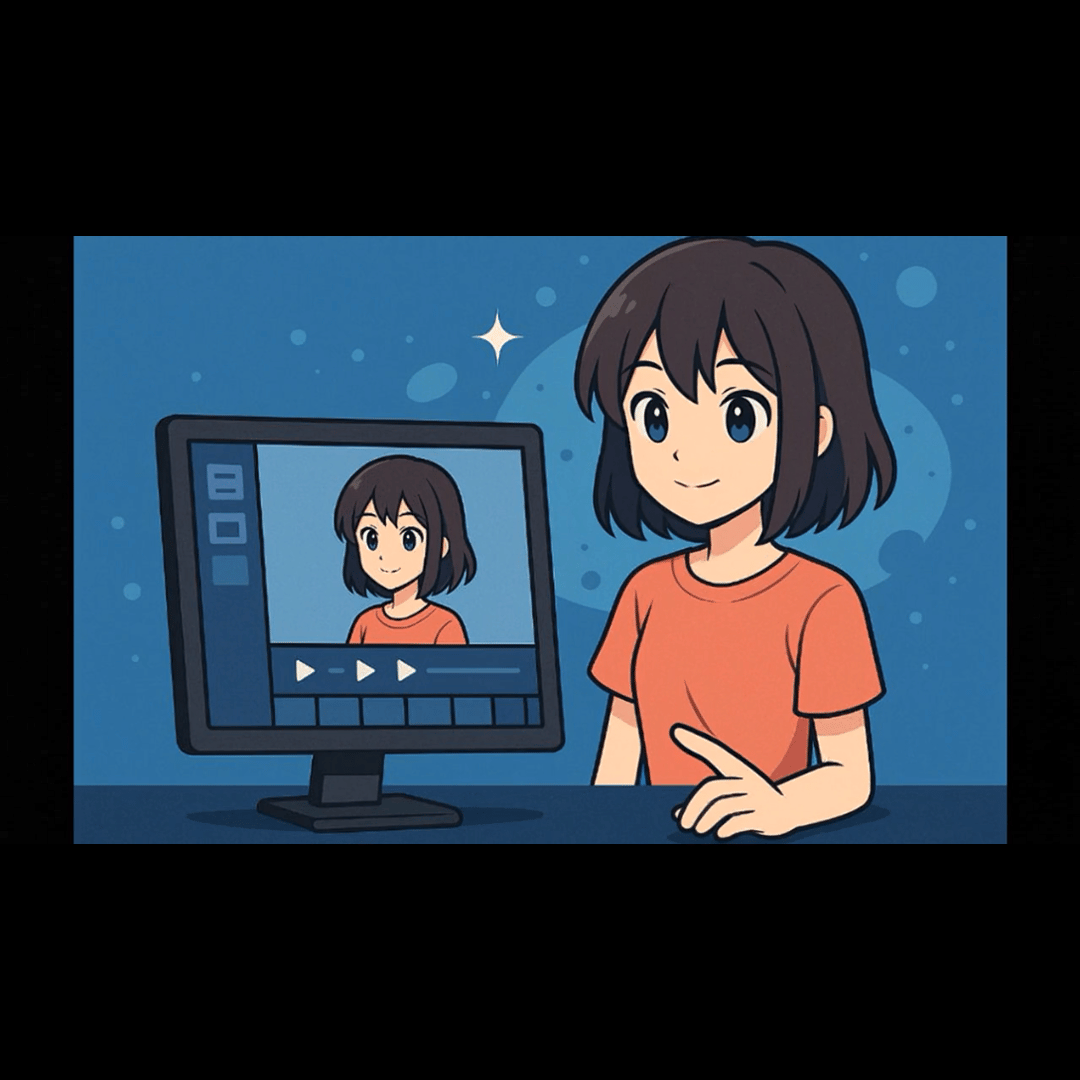
近年、動画やSNSの世界で話題になっているのが「AIアニメーション」です。AI(人工知能)の技術を使うことで、キャラクターや画像を自動で動かしたり、映像を作ったりできます。
AIアニメーションを使う最大のメリットは、これまで手作業で何時間もかかっていたアニメーション制作が、わずか数クリックだけでAIが自然な動きや演出を作り出す点です。動画作り初心者で特別な知識がなくても問題ありません。誰でも簡単にプロ品質の動画を作ることができます。
AIアニメーションの登場により、動画編集の常識が大きく変わりつつあります。これまで時間とスキルが必要だったアニメーション制作も、いまや数分でプロ品質の仕上がりを実現できる時代といえるでしょう。
Filmora-アニメーションプロンプト
プロンプト例【Filmora】:ぽっちゃりした茶トラの猫が小さな王冠を頭に載せ、ベルベットのクッションに堂々と座っている。その後ろには、楽しそうにカラフルな毛糸玉にじゃれつく3匹のかわいい子トラの姿。黄昏色の柔らかい日差しが窓から差し込み、温かく心地よい雰囲気を醸し出している。BGMは穏やかな音楽で、幻想的なおとぎ話のような一幕。
Filmoraで実現できるAIアニメーション制作の4つの手法
ここからは、Filmoraで実現できるAIアニメーション制作の以下4つの手法を解説します。
- テキストから動画生成
- 画像から動画生成
- アイデアから動画生成
- Veo 3 AI動画生成
それぞれに特徴があるため、自分に合った手法を選んでみてください。
1. テキストから動画生成でAIアニメーションを自動生成する手順
Filmoraの「テキストから動画生成」機能では、指示文(プロンプト)を入力するだけでAIがアニメーションを自動生成してくれます。
シチュエーションや登場人物など、指示文を細かくするほどよりイメージ通りのアニメーションをAIが生成してくれるのが特徴です。
Filmoraの「テキストから動画生成」を使ったAIアニメーション作成方法
Filmoraの「テキストから動画生成」を使い、AIアニメーションを作成する方法をご紹介します。
まずはFilmoraを起動し、左側メニューから「ツールボックス」を開いてください。
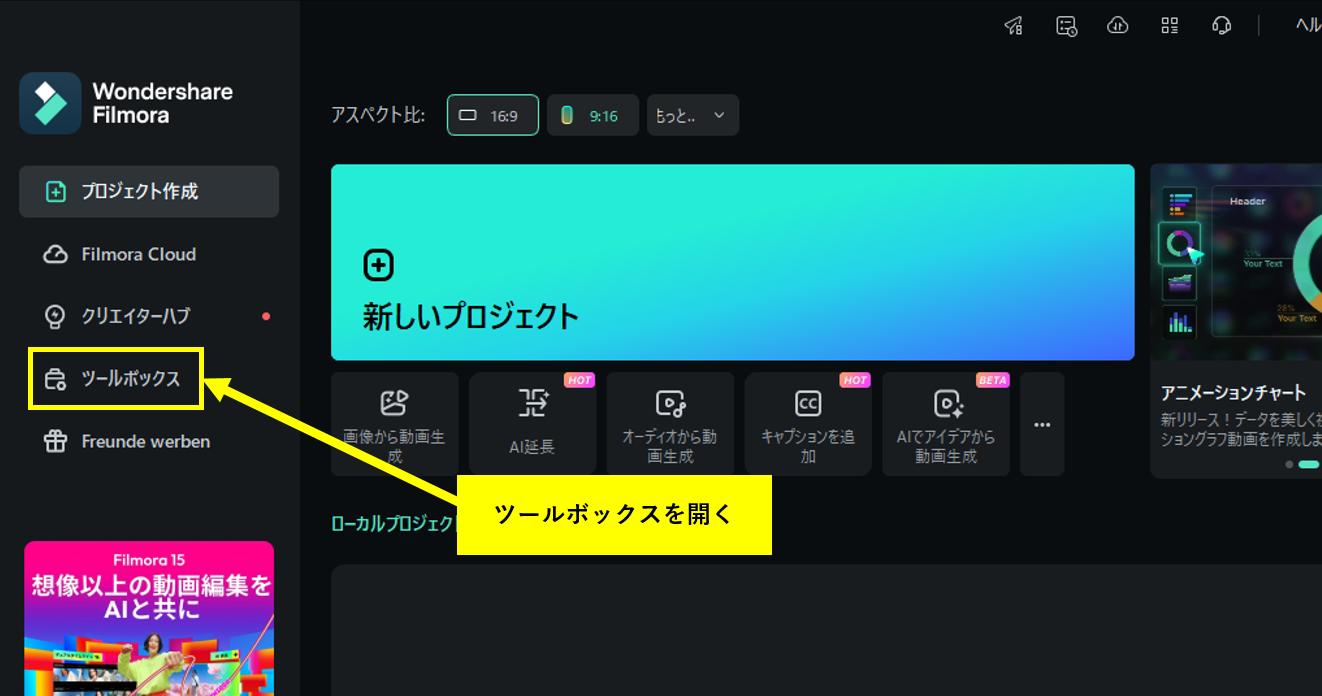
ツールボックスから「テキストから動画生成」を選択します。
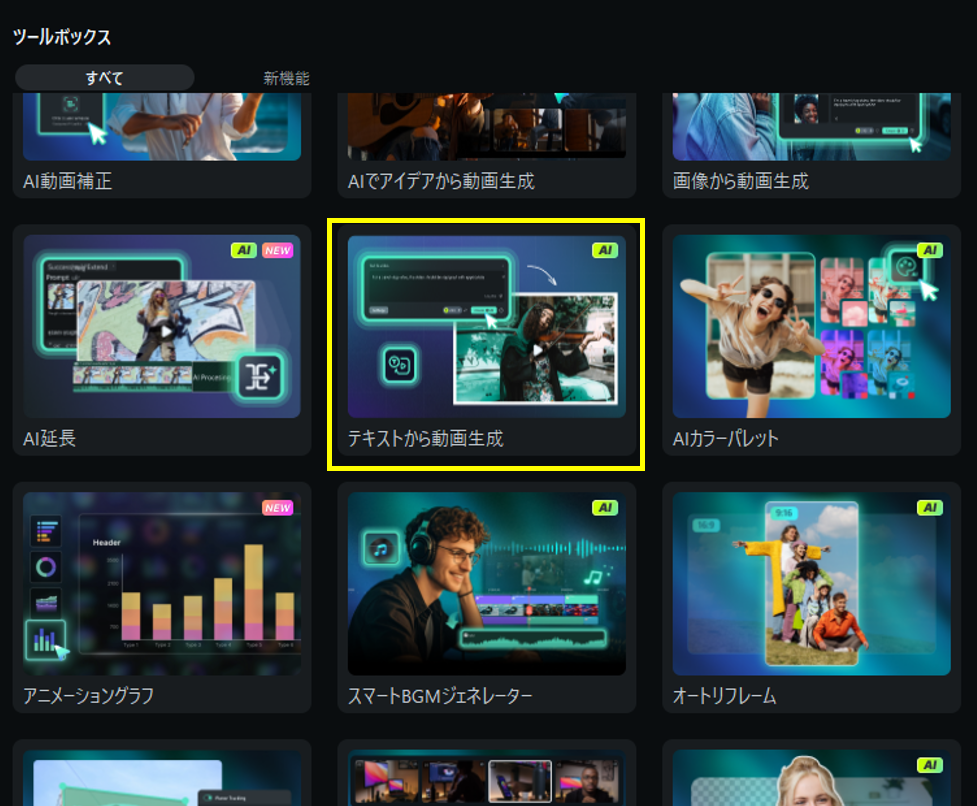
指示文(プロンプト)を入力して、「生成」ボタンをクリックしてください。これでAIが動画生成を始めます。
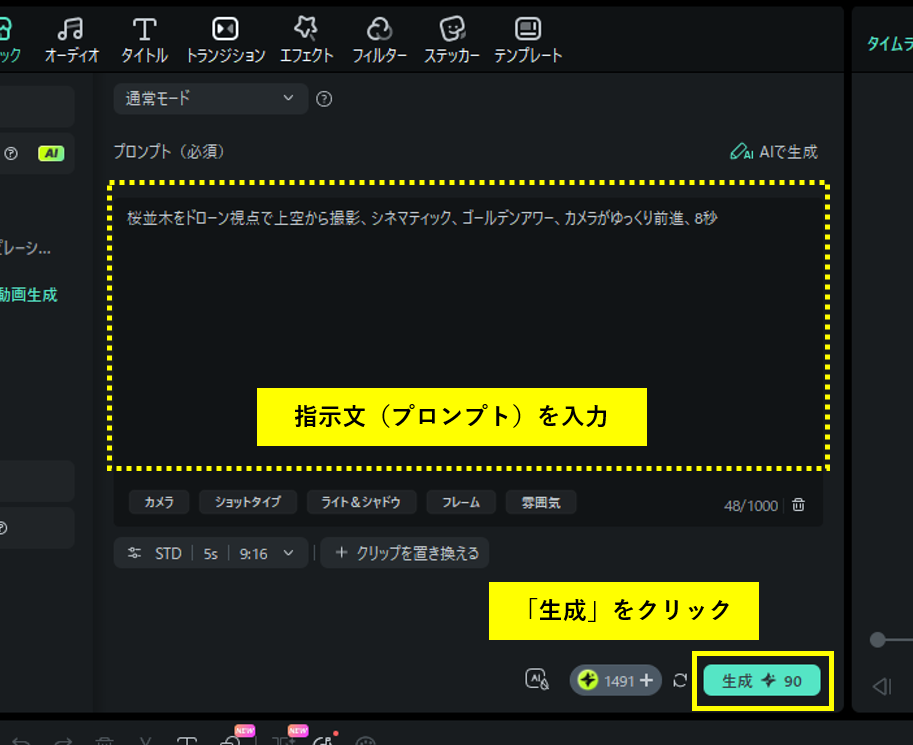
画面右上のタスクリストをクリックすると、AI生成の進捗状況が確認可能です。
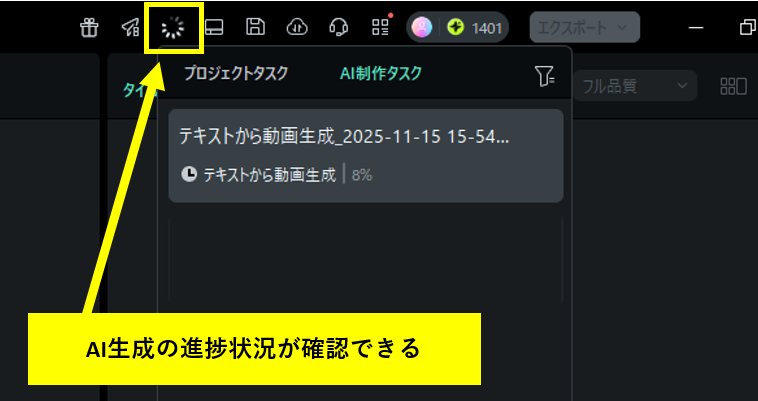
AIによる動画生成が完了すると「マイファイル」内に保存されます。
生成された動画はそのままタイムラインに追加可能です。
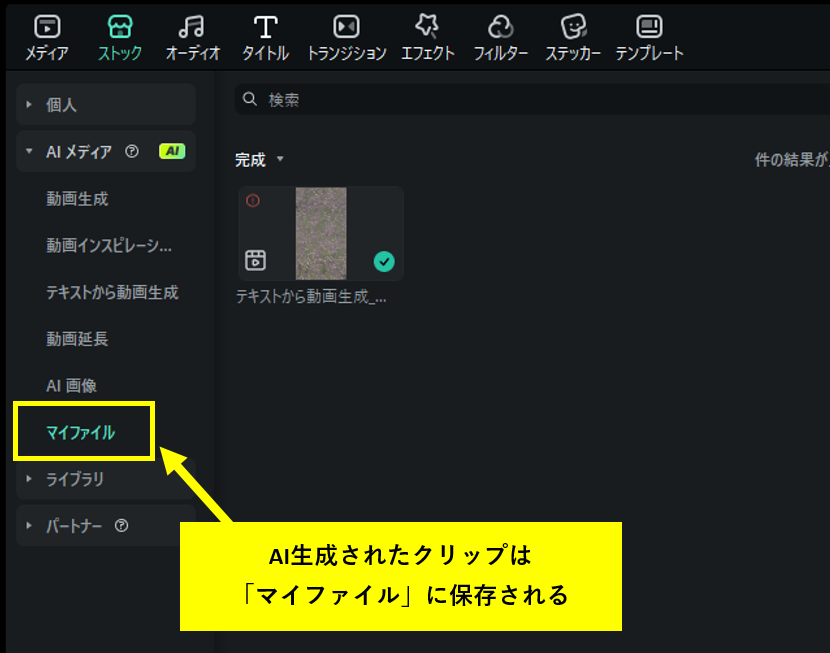
もちろんAI生成した動画も通常の動画編集と同様に、BGM・テキスト・字幕などを追加できます。
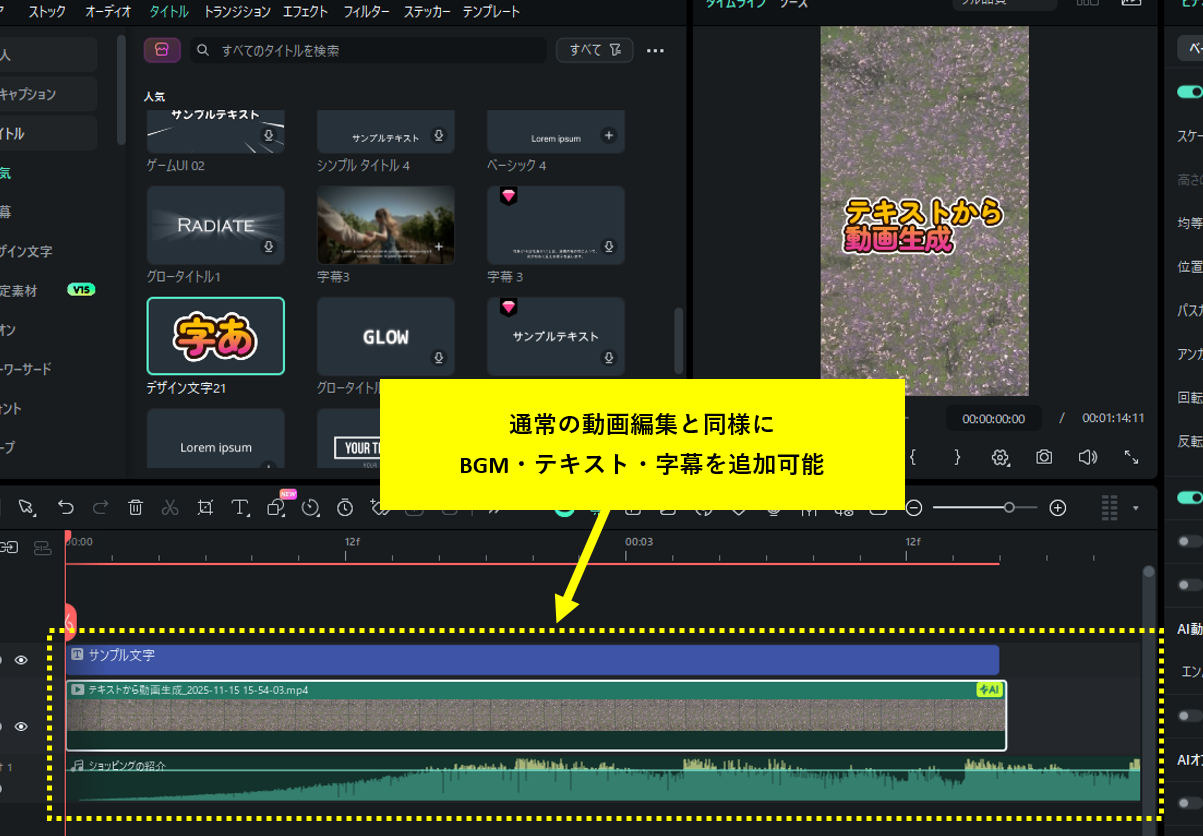
編集が完了したら「エクスポート」ボタンから出力することができます。
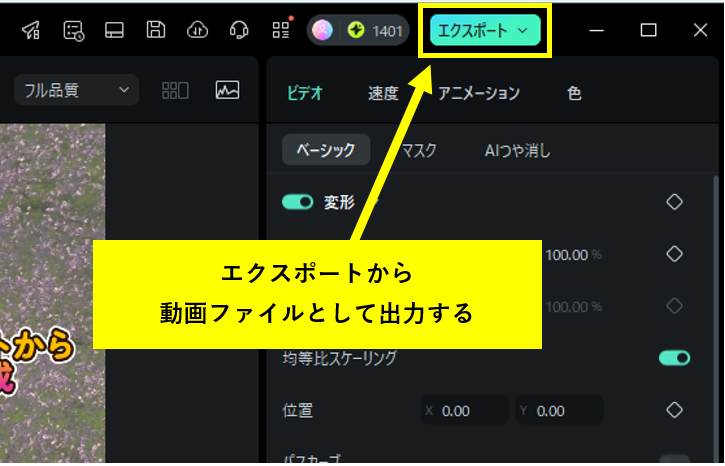
2. 画像からAIアニメーション動画を生成する方法
Filmoraの「画像から動画生成」機能は、静止画をアップロードするだけでAIが動きを追加してアニメーション化してくれる機能です。
自分が想像していた以上のアニメーションを生成してくれるので、これまでと違ったアニメーションを作りたいときに活用してみてください。
Filmoraの「AI画像から動画生成」を使ったAIアニメーション作成方法
ここからは「AI画像から動画生成」を使ってAIアニメーションを作成してみましょう。
Filmoraのツールボックス内から「画像から動画生成」を選んでください。
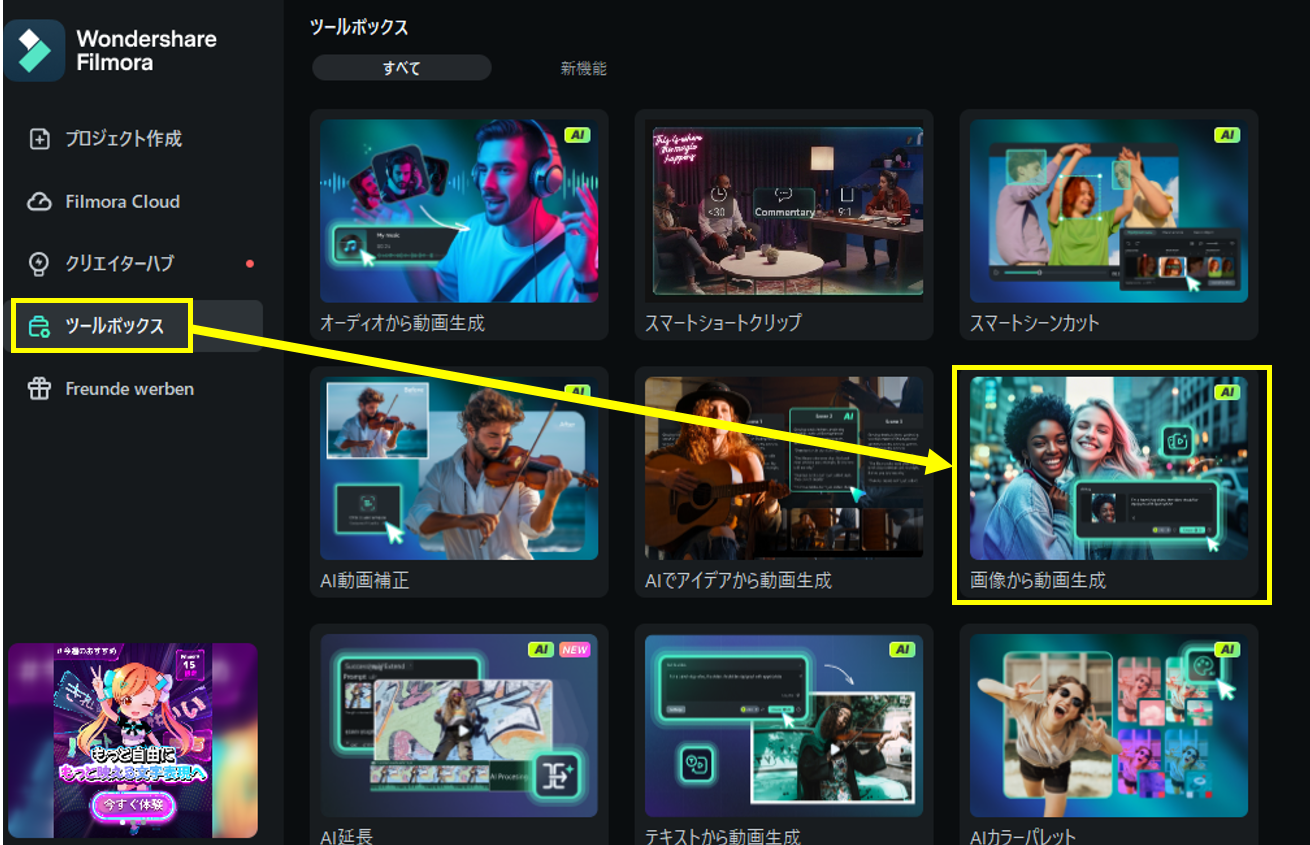
左側のメニューから「動画インスピレーション」を選び、好きなスタイルを選択しましょう。
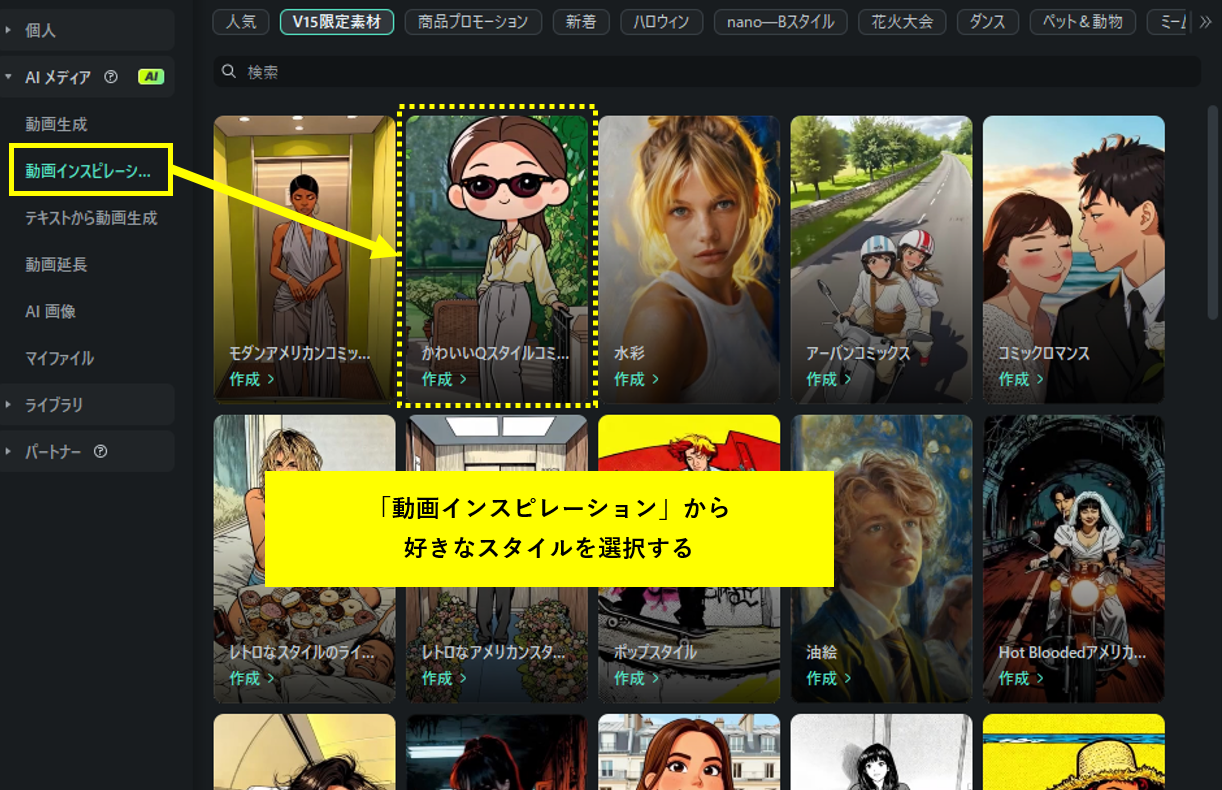
スタイルを選択したら写真や静止画などをアップロードし、「生成」ボタンをクリックします。
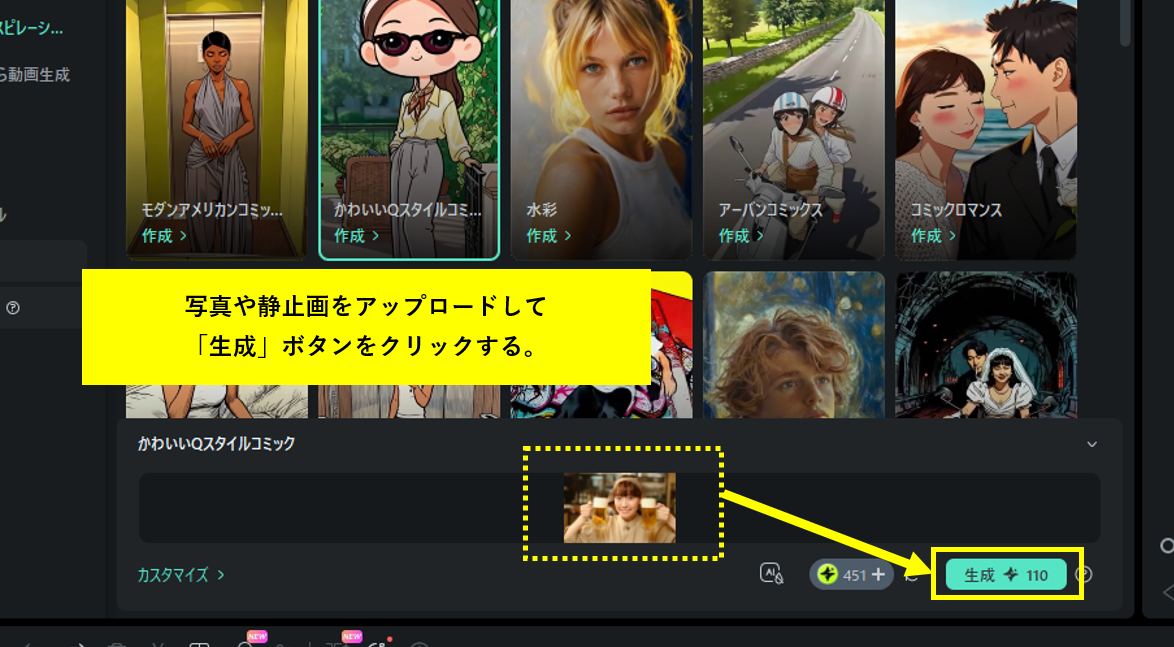
AIによるアニメーション作成が完了したら、「マイファイル」内にクリップが保存されます。
保存されたAIアニメーションをタイムラインに追加します。
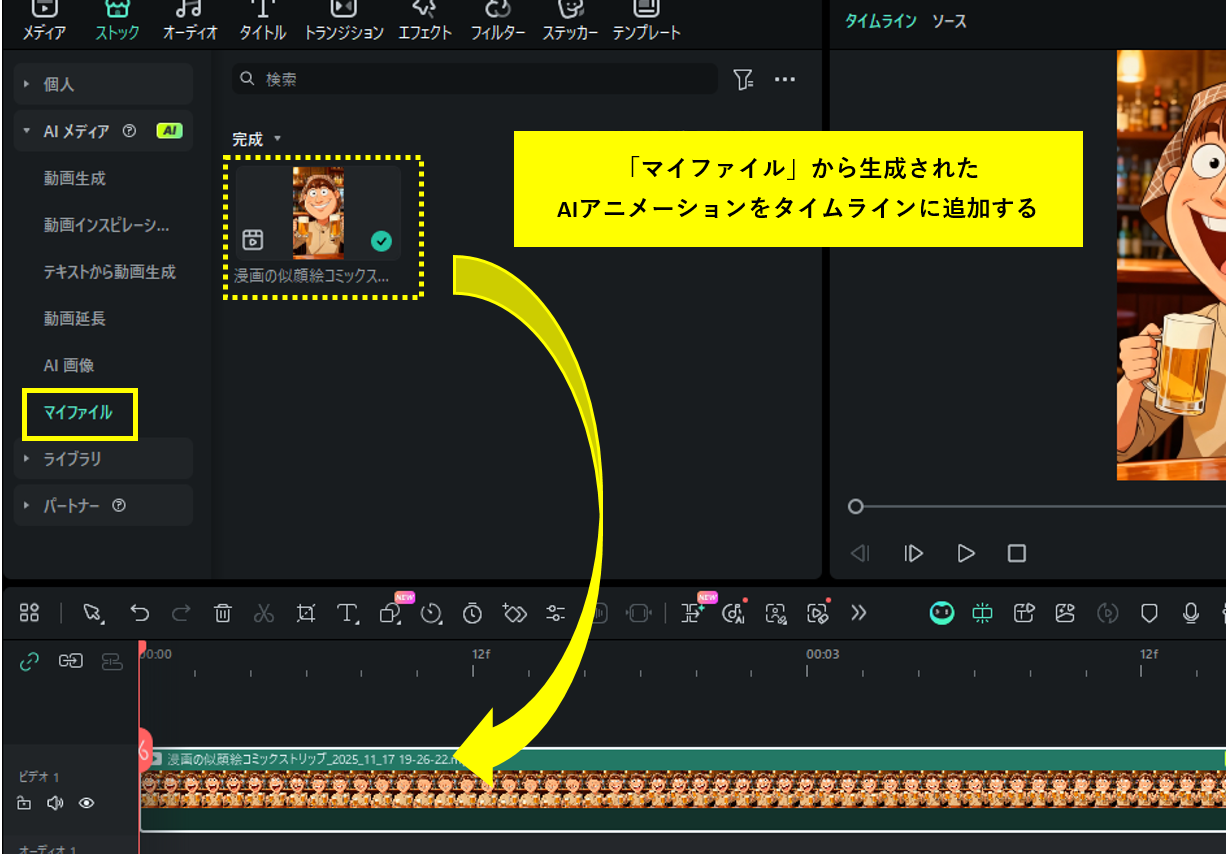
あとはテキストやBGMなどを追加し、アニメーションを完成させましょう。
編集が完了したら「エクスポート」ボタンから出力することができます。
3.アイデアから動画生成
Filmoraの「アイデアから動画生成」では、キーワードを入力するだけで脚本・デザイン・アニメーションまで完全自動化で生成してくれます。
Filmoraの新機能「AIでアイデアから動画生成」
簡単な1文を入力するだけでAIがストーリー仕立ての動画を生成!
具体的なイメージを考えることなくアニメーションを作ってくれるので、時間がないときや、自分の想像以上のアニメーションを作りたいときなどに活用するのがおすすめです。
Filmoraの「アイデアから動画生成」を使ったAIアニメーション作成方法
ここからは「アイデアから動画生成」を使ってAIアニメーションを作成してみましょう。
Filmoraのツールボックス内から「アイデアから動画生成」を選んでください。
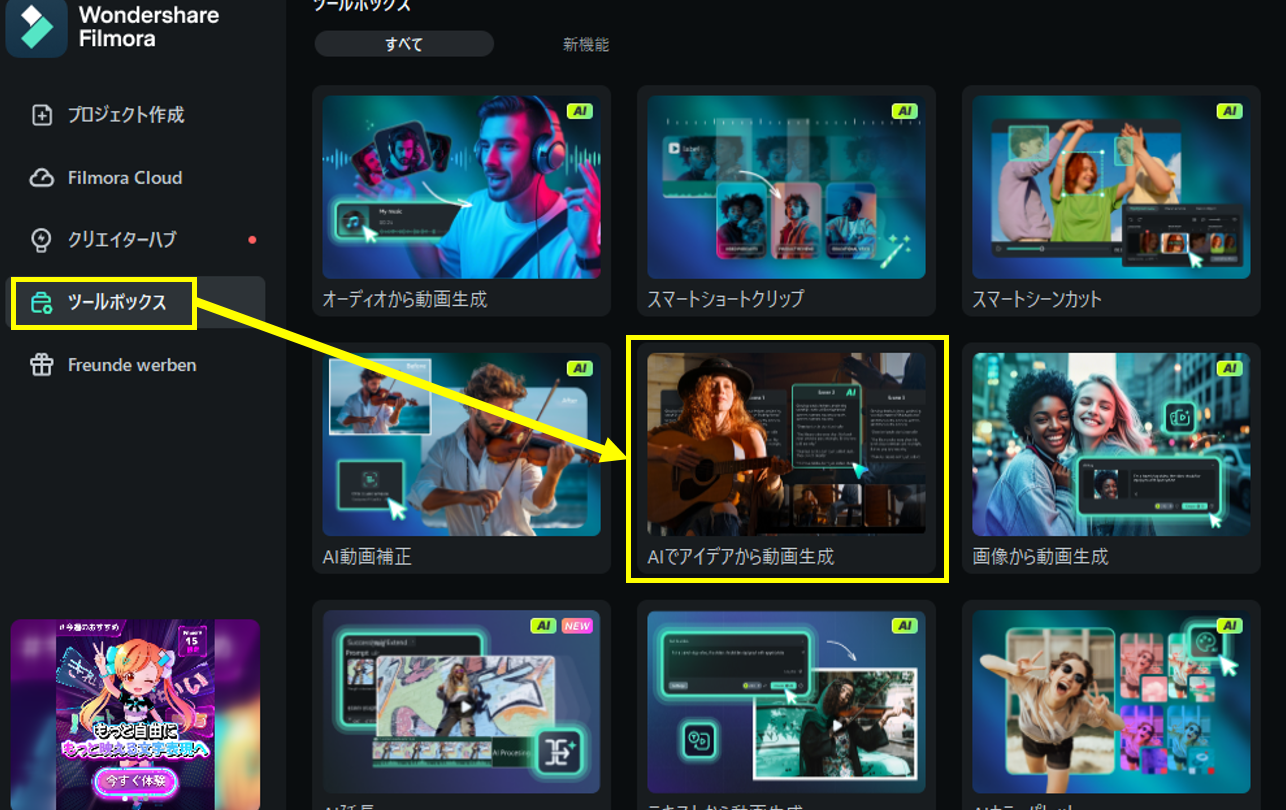
アイデアやストーリーを入力し、動画の長さやスタイルを選択したら「AIスクリプトを起動」をクリックします。
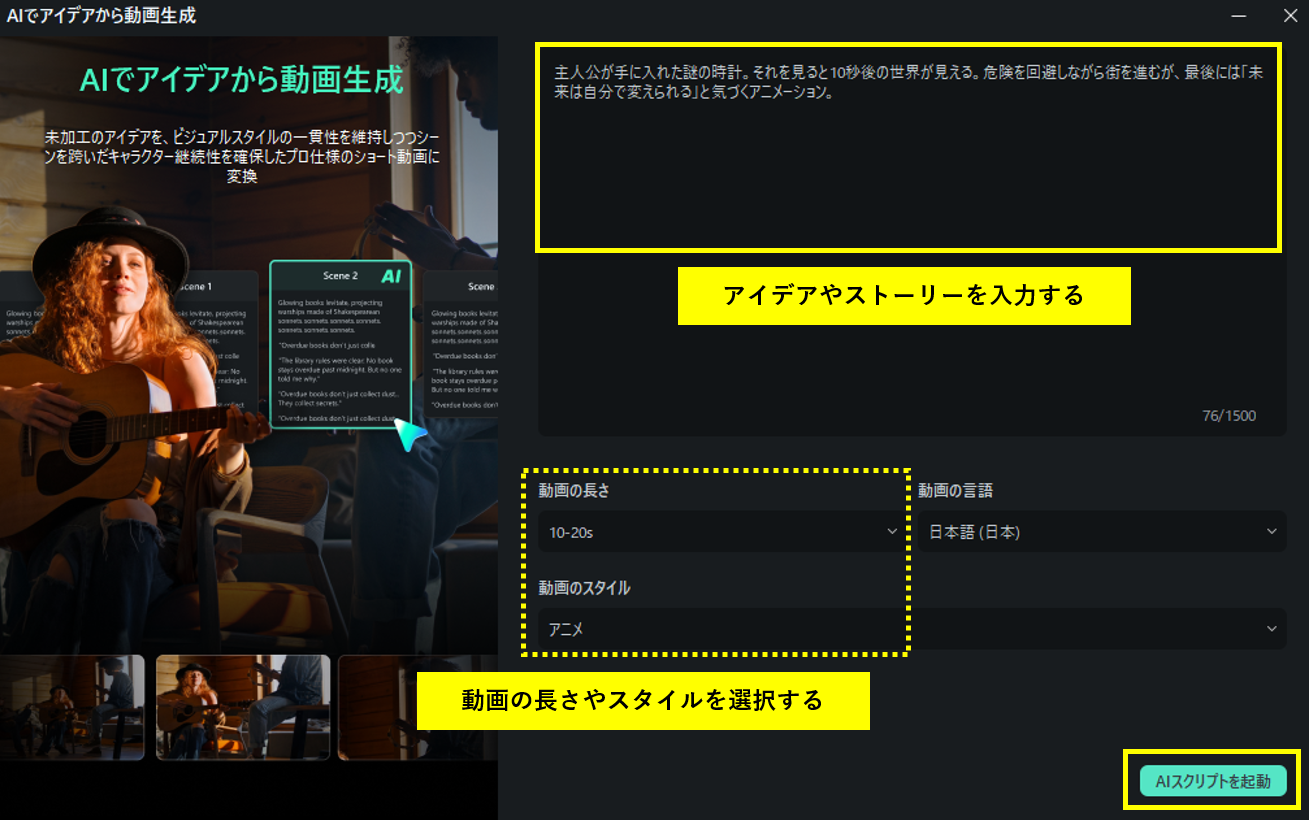
入力したアイデアを基にAIがシーンごとのストーリーボードを考えてくれるので、それぞれのシーンごとの動画を生成しましょう。
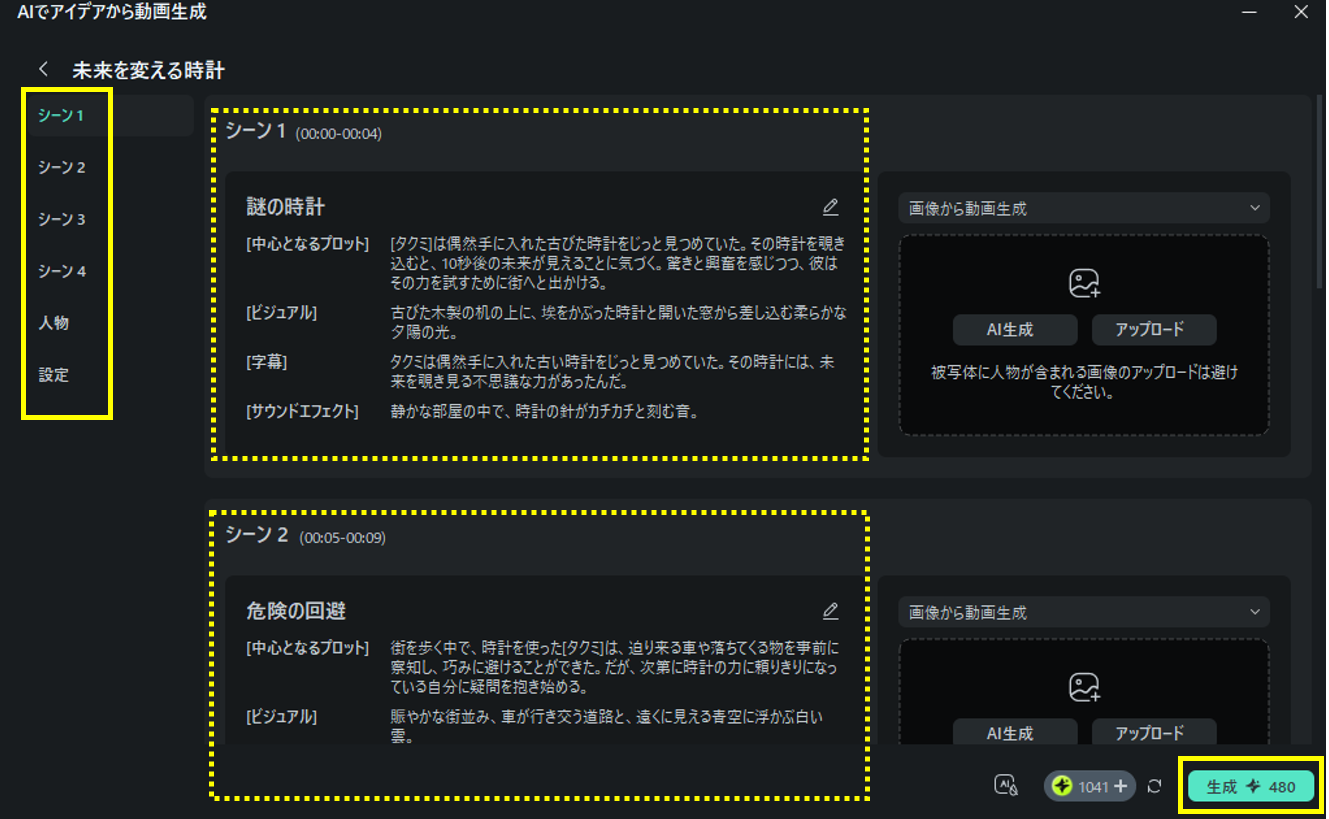
AIによる動画生成が完了すると、自動的にタイムラインへ素材が追加された状態になります。
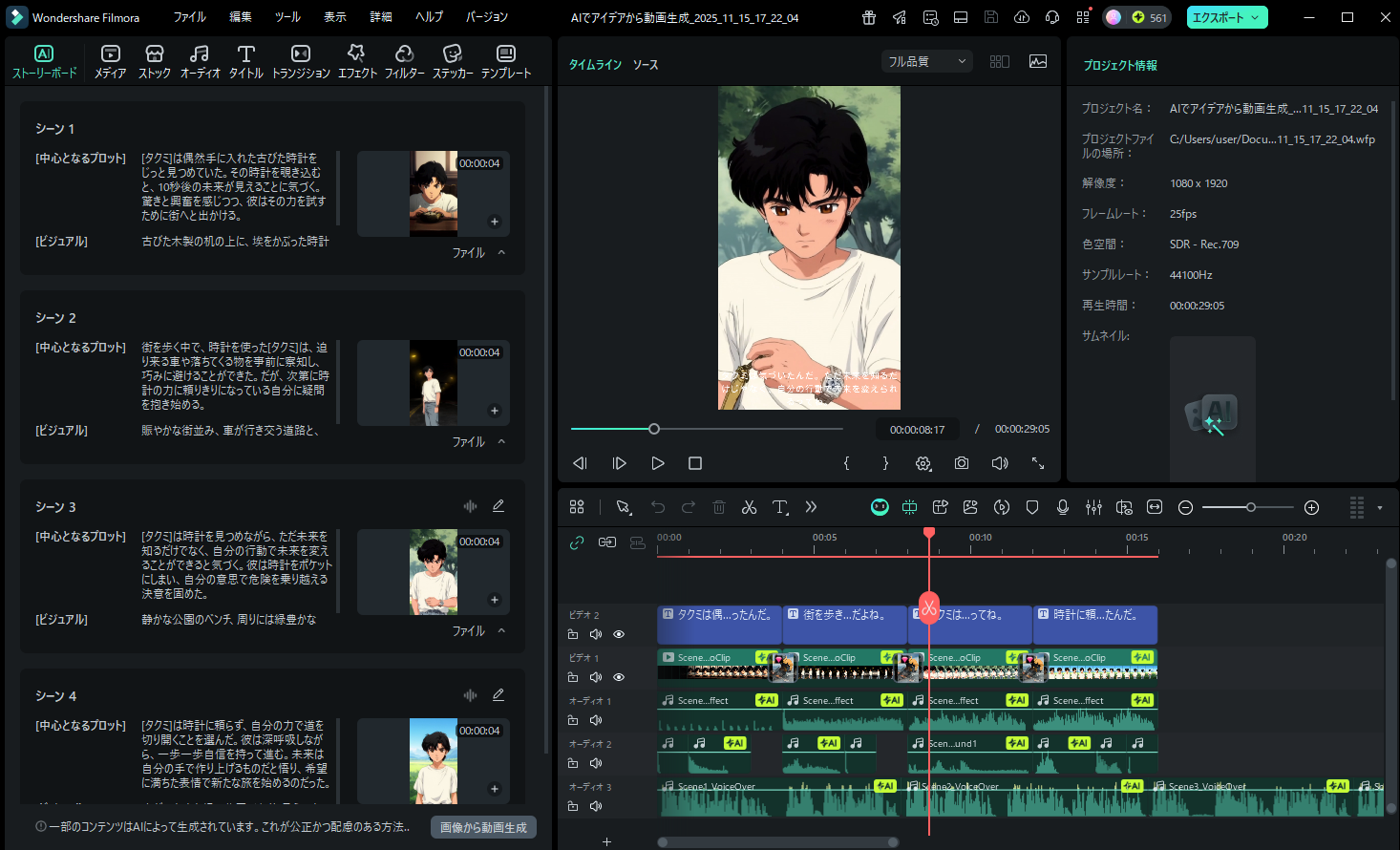
生成された内容が問題なければ、そのままエクスポートするだけで作成完了です。
4. Veo 3で映画品質のAIアニメーションを自動生成
Filmoraの「Veo 3 動画生成」は、Google最新の動画生成AIである「Veo 3」を使ってアニメーションを作れる機能です。
Filmora-アニメーションプロンプト
プロンプト例【Filmora】:The camera follows a woman floating in the sea. Countless bubbles rise, and the turbulent water reflects sunlight off the woman. Her clothes and hair float in the water as if they have lost gravity.
簡単な指示文を入力するだけで、アニメーションだけでなくサウンドも含まれた映画品質の動画を生成してくれます。
AIクレジットを多少消費しますが、「テキストから動画生成」や「画像から動画生成」などそれぞれのAI生成機能で「Veo 3」を使うことができ、プロクオリティの動画を生成することができます。
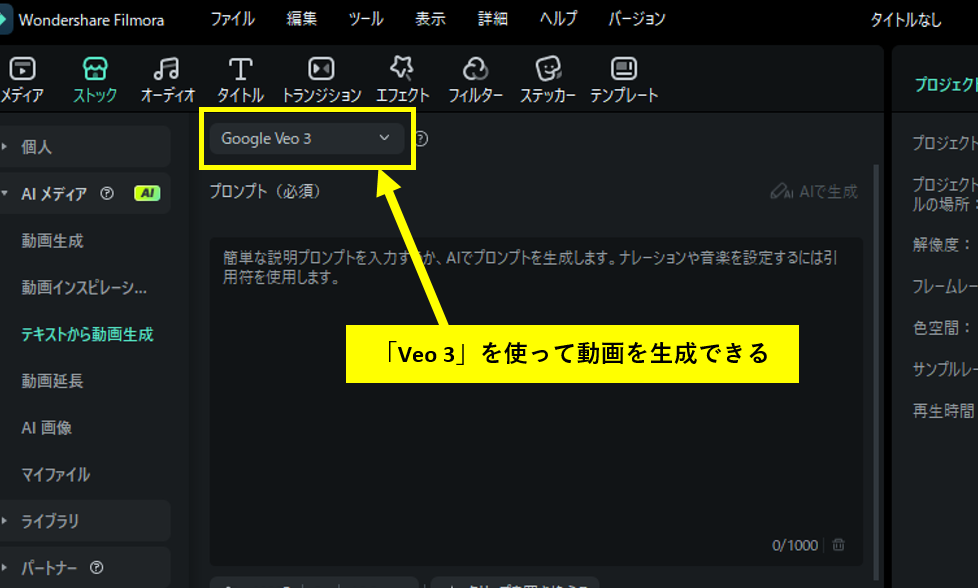
【スマホ版】FilmoraモバイルアプリでAIアニメーションを作る完全ガイド
Filmoraにはモバイル版が提供されており、モバイルアプリからでもAIアニメーション作成が可能です。ここでは、Filmoraモバイルアプリを使ってAIアニメーションを作る方法を解説します。
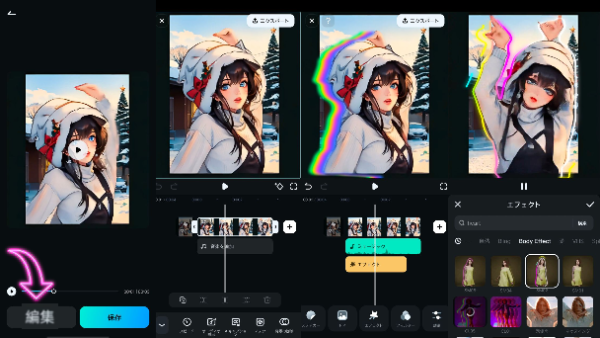

Filmoraモバイルアプリの主要AI機能
Filmoraモバイルアプリには多彩なAI機能が搭載されていますが、その中でも特に動画作成に役立つAI機能をチェックしてみましょう。
画像から動画生成
画像から動画生成は、PC版と同様に静止画像をAIが自動でアニメーション化してくれる機能です。
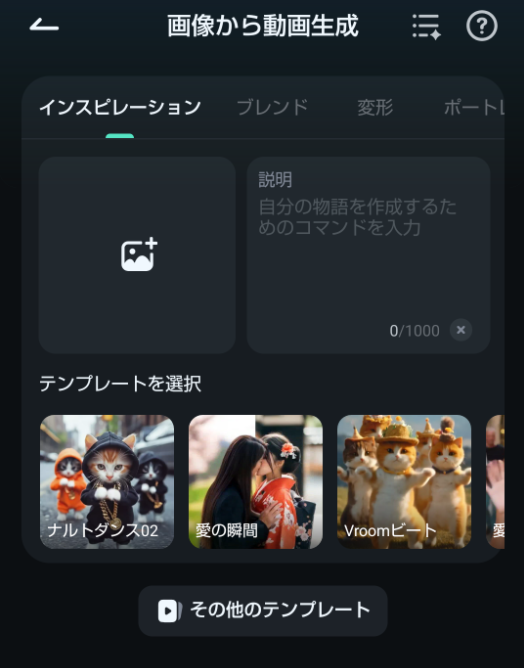
動画にしたい画像をアップロードし、シチュエーションやどんな動きをつけたいか説明文を入力するだけでAIが動画を作成してくれます。必要に応じて、エフェクトやBGMがセットになっているテンプレートを組み合わせれば、さらに高品質なアニメーションになるでしょう。
関係記事: 【写真復活】AIで昔の写真を動かすアプリランキング5選
Veo 3 AI動画生成
Googleが手がける最新の動画生成AI「Veo 3」を使って、スマホでも映画品質の動画を生成できます。
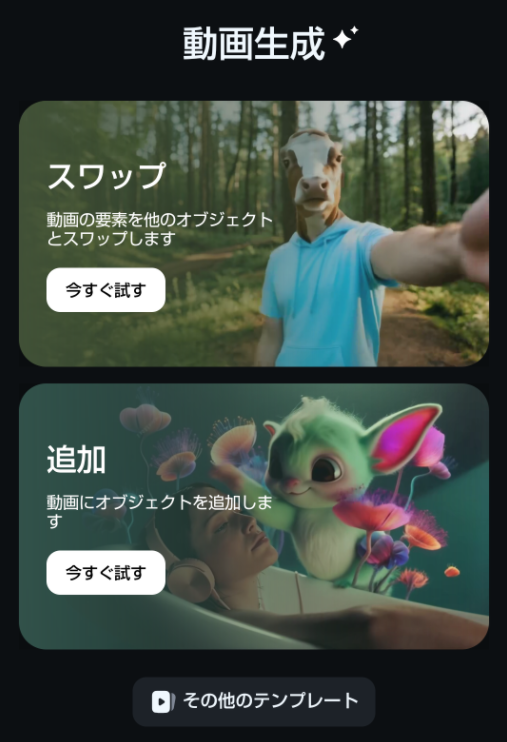
作り方も簡単で、生成したい動画のイメージを指示文として入力するだけです。これだけでプロレベルの映像をAIが全自動で作成してくれます。
関係記事: 【2025年最新】AI動画生成アプリ徹底比較|無料・日本語対応から本格編集までおすすめツール
AI自動カット
AI自動カットは、撮影した動画の中から使わなくていい部分をAIが自動で判断してカットしてくれる機能です。手ブレがあったり関係ないシーンが入ったりしても、ワンタップですぐに削除してくれます。
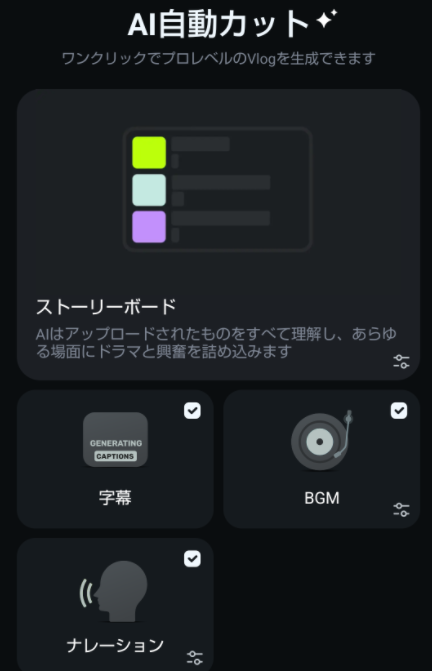
自分で細かくカット位置を調整する必要がないので、コンパクトにまとまった見やすいAIアニメーションがすぐに完成します。
AIキャプション
AIキャプションは、動画やアニメーションに含まれている音声を聞き取って、自動で字幕(テロップ)を作成してくれる機能です。
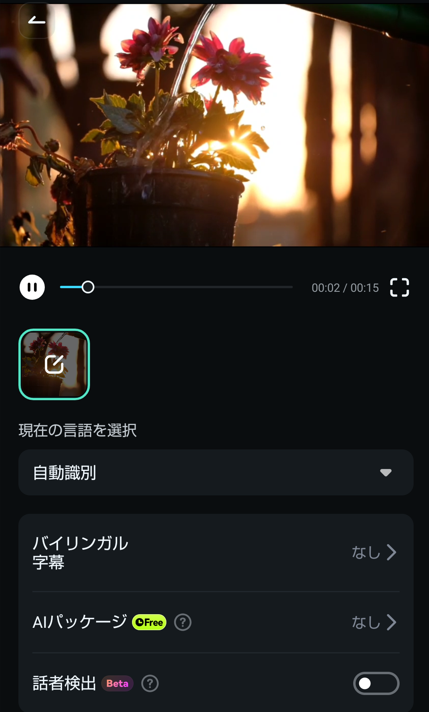
話している内容をAIがその場で文字にしてくれるので、字幕を手入力する手間が大幅に減ります。音声のスピードに合わせてタイミングも自動調整され、フォントや色など書式設定も自由に変更可能です。音声ありのAIアニメーションをさらに分かりやすくしたいときに役立ちます。

モバイル版でAIアニメーションを作る手順
ここからは、Filmoraモバイル版でAIアニメーションを作る手順をご紹介します。
ステップ1: AI機能へアクセス
Filmoraモバイルを起動したら、ホーム画面から「もっと見る」をタップしてください。
ツールボックスが開き「AI搭載」タブをタップすることで、各種AI機能へアクセスすることができます。
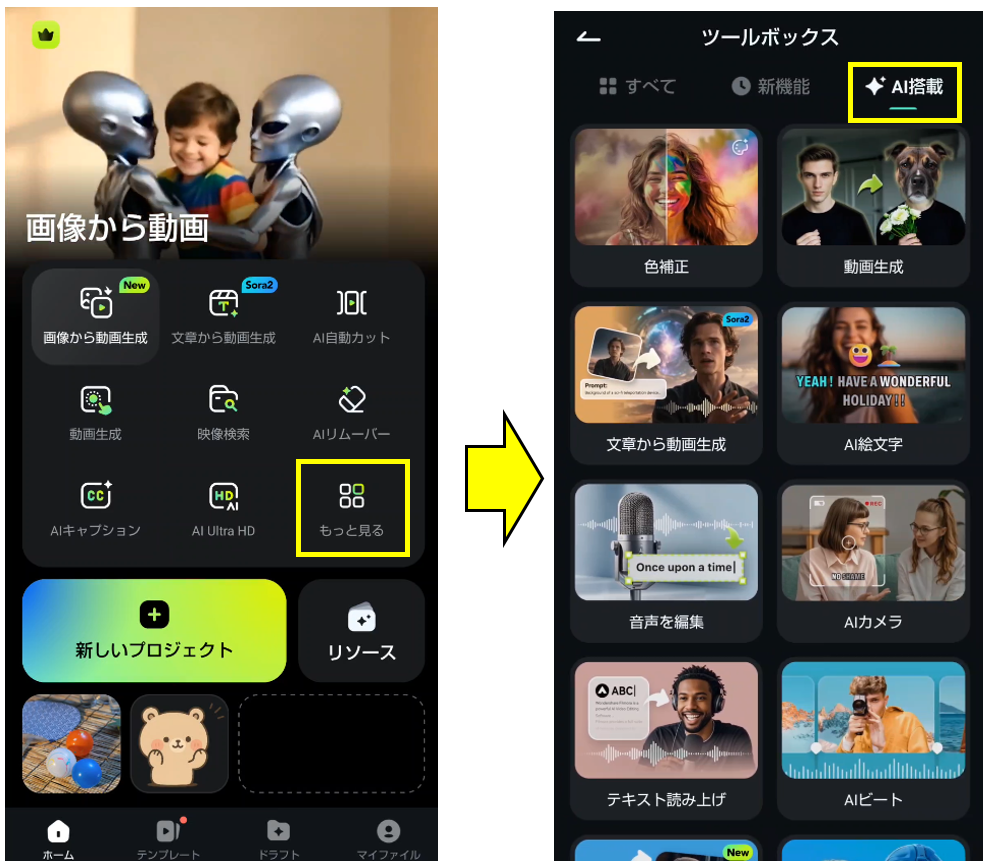
ステップ2: AI機能を使って動画を生成する
FilmoraモバイルでもさまざまAI機能を使って動画を生成可能です。
例えば「画像から動画生成」であれば、動画のベースとなる写真を1~2枚アップロードして動画のストーリーを文字入力することで、AIが動画を生成してくれます。
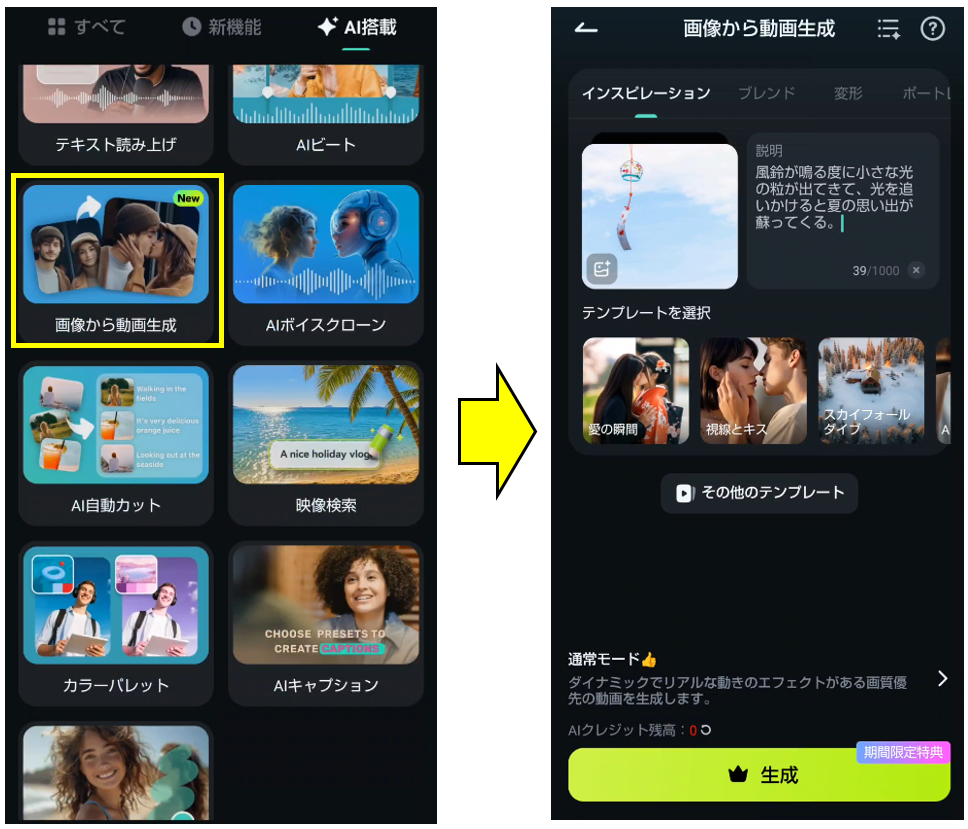
他にも「文章からの動画生成」も利用でき、用途に応じて機能を使い分けるのがおすすめです。
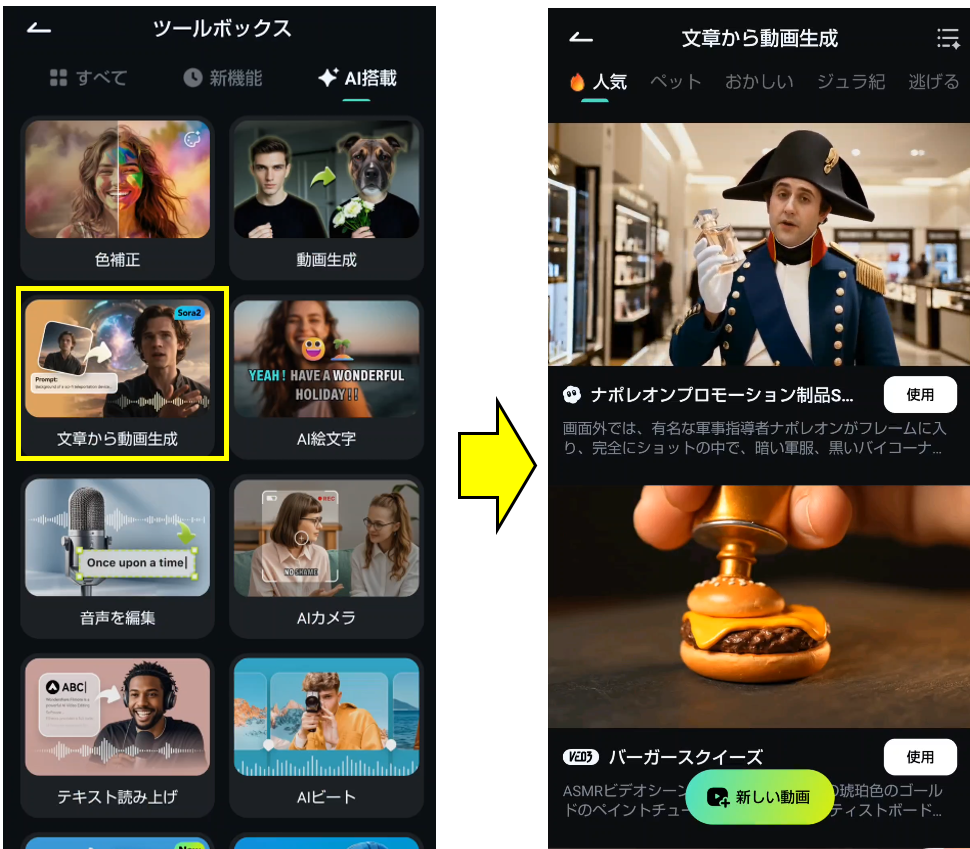
ステップ3: 編集と書き出し
AIが動画生成を行った後は、オーディオやテキスト追加などさまざまな編集が行えます。
編集完了後は「エクスポート」ボタンをタップすることで、動画ファイルとして書き出しできます。
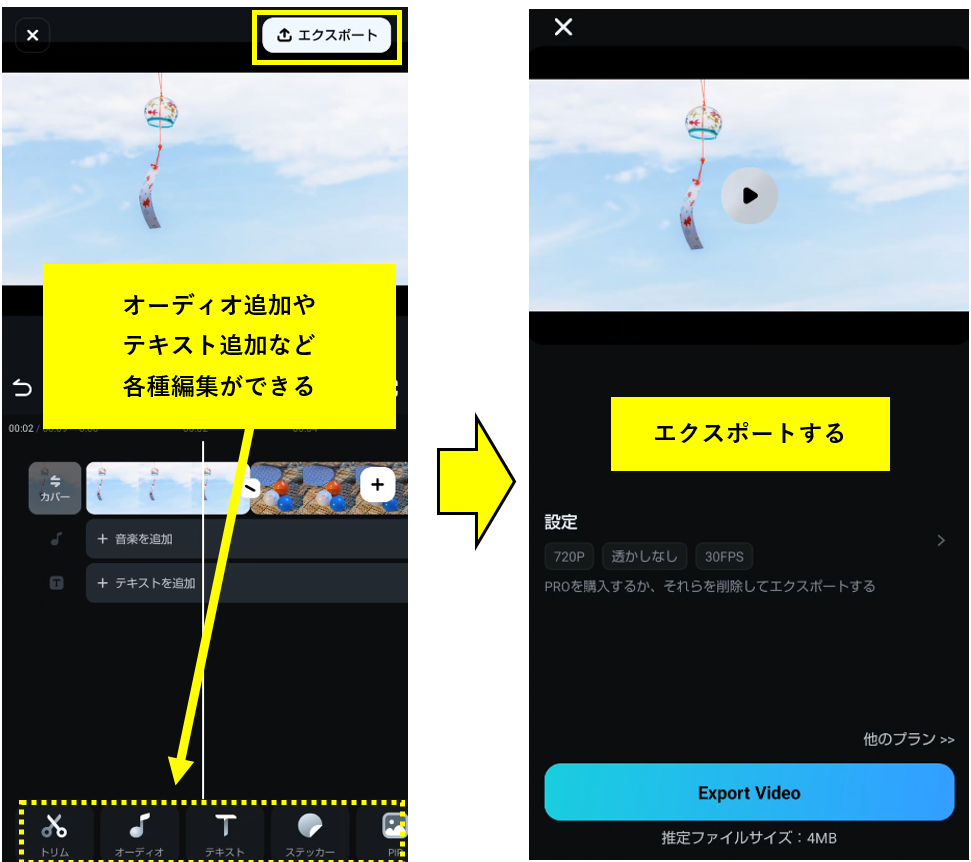

AIアニメーション制作をより美しく仕上げるオプション機能(品質向上編)
ここまで紹介したAI機能だけでもプロレベルのAIアニメーションが作成できますが、より美しくAIアニメーションを仕上げるためにFilmoraのオプション機能をいくつかご紹介しましょう。
AIスマートマスク:人物や物体を自動検出し、背景と分離
AIスマートマスクは、映像の中にいる人物や物体をAIが自動検出し、背景とキレイに切り分けてくれる機能です。難しい操作は不要で、人物や物体などを選ぶだけなので誰でも簡単にできます。

背景だけをぼかしたり、人物だけを強調したりといった加工も簡単です。AIアニメーションの見た目をワンランク上げたいときに便利な機能といえます。
関係記事: 【2025年】AIマスク完全ガイド|Illustratorの切り抜きから動画の自動マスクまで徹底解説
AIオブジェクトリムーバー:不要な要素を自然に削除
AIオブジェクトリムーバーは、映像に映り込んでしまった不要なものを自然に消してくれるツールです。通行人や街にある看板、机の上にあったゴミなど、気になる部分をなぞるだけでスッと消してくれます。
完成したアニメーションを確認して、不要な部分があることに気付いてもFilmoraの機能によってキレイに直してくれるので、AIアニメーション作成の初心者でも安心です。
関係記事: 【2025年版】写真の影を消すおすすめ無料アプリ5選|SNSで映える除去のコツも解説!
AI動画補正/AIノイズ除去/AI音声補正:画質・音質を自動最適化
Filmoraには動画の見た目や音声を補正してくれるAI機能が搭載されています。
AI動画補正:暗い映像を明るくしたり、色をきれいに整えたりして、見やすい画質に自動で調整。
AIノイズ除去:風の音や雑音を減らして、音声を聞き取りやすくしてくれます。
AI音声補正:こもった声や小さすぎる声を、自然で聞きやすい音質へ整えてくれます。
難しい設定をすることなくAIが自動で最適化してくれるため、初めて動画編集をする人でもプロレベルの仕上がりになります。
自動文字おこし:ナレーションと字幕を同時生成
自動字幕おこしでは動画に入っている音声をAIが聞き取り、そのまま字幕を作ってくれる機能です。手動で文字を打つ必要がないので、編集作業が一気に楽になります。
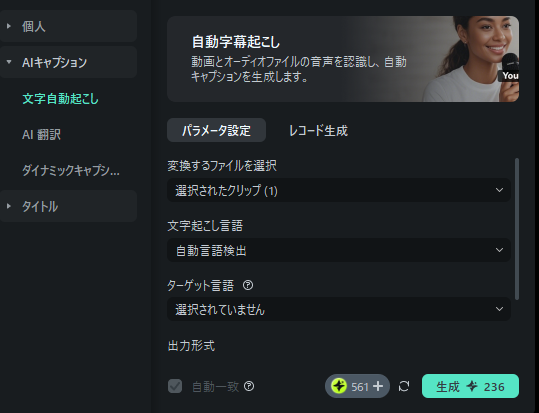
文字のデザインを変えれば、ショート動画のテロップ風にも調整可能です。
よくある質問(FAQ)

AIアニメーションを作っていると、さまざまな疑問が浮かぶことがあります。
ここでは、FilmoraでAIアニメーションを作成を行うときのよくある疑問をQ&A形式で解説します。
Q1: Filmoraは完全無料でAIアニメーションを制作できますか?
Filmoraは無料版でもAIアニメーションを制作でき、AIツールや一部エフェクトを試すこともできますが、本格的にAIを活用してアニメーションを作りたい場合は、有料プランを契約するのがおすすめです。
有料プランだと具体的には下記のメリットがあります。
- ウォーターマークなしで書き出しができる
- AI動画生成・AI画像生成・AI音声補正などのAI機能が制限なしで利用できる
- 高品質での出力や動画の長さの制限がない
- AI機能を利用できるクレジット数が多い
Filmoraのすべての機能を使ってAIアニメーションを作りたい場合は、有料プランを契約するのが圧倒的におすすめです。
Q2: AIアニメーション自動生成にプログラミング知識は必要ですか?
FilmoraでAIアニメーションを作るのにプログラミング知識は必要ありません。Filmoraはマウス操作やテキストを入力するだけのほか、写真をドラッグアンドドロップするだけでもAIが自動でアニメーションを作ってくれます。
キーフレームアニメーションやエフェクトもタイムラインに追加して調整するだけなので、プログラミングができないからAIアニメーションを作るのは難しそうと心配しなくても大丈夫です。
Q3: FilmoraのAI機能はスマホでも使えますか?
Filmoraはモバイル版にもAI機能が搭載されており、AI画像生成やAI背景除去、AI自動字幕、AIノイズ除去など数多くのAI機能を使うことができます。最新バージョンのFilmoraモバイルでは、PC版の主要機能がスマホにも搭載されたり、キーフレームアニメーションにも対応したりなど、PC版と遜色ないレベルでのAIアニメーション作成が行えるようになりました。
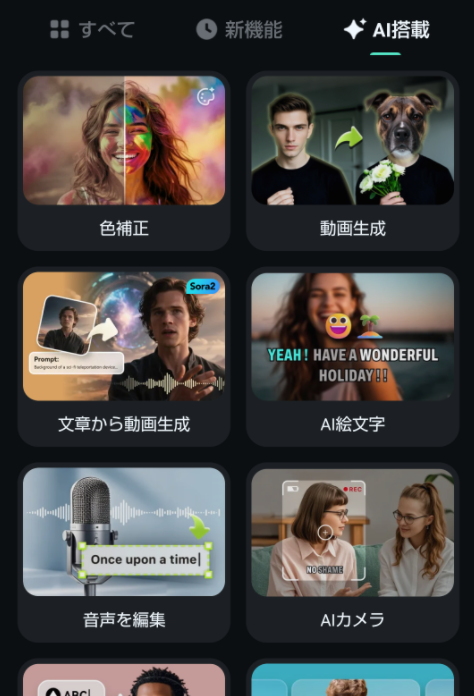
外出先で短い動画を作ったり、SNS用のAIアニメーションをどこでも編集することができます。Filmoraモバイルは、PCがなくてもAIアニメーションを作りたいという人にもぴったりです。
Q4: Filmoraで生成したAIアニメーションの著作権は誰に帰属しますか?
基本的にはAIアニメーションの生成者(あなた自身)に著作権が帰属することになります。ただし、生成したAIアニメーションを商用利用する場合には、Filmoraの有料プラン契約が必要です。
画像やステッカー、効果音などの一部のAI生成素材は商用利用が可能かどうか個別に確認が必要となります。「商用利用可能」のタグがついたAI音楽などは安心して利用できますが、不明な点があればWondershareサポートに問い合わせるようにしましょう。
まとめ:FilmoraならAIアニメーション制作がすべて完結
AIアニメーション制作は、今や特別なスキルや専門ソフトが必要な時代ではありません。Filmoraを使えば、テキスト入力だけで動画を生成できるAI機能から、画像を動かす生成AI、Veo 3による映画品質の動画生成、さらにはスマホでの制作まですべてワンストップで作成できます。
BGM・テロップ・字幕・ノイズ除去・人物マスクなどの編集もFilmoraだけで完結するため、他のツールを使用する必要もありません。Filmoraは初心者でも直感的に操作できる一方で、プロクリエイターのクオリティにも応えられる柔軟さを持つ唯一のソフトともいえるでしょう。
「AIアニメーションを作ってみたい」「SNSに映える動画を手軽に作りたい」と感じたら、まずはFilmoraを試してみてください。






役に立ちましたか?コメントしましょう!